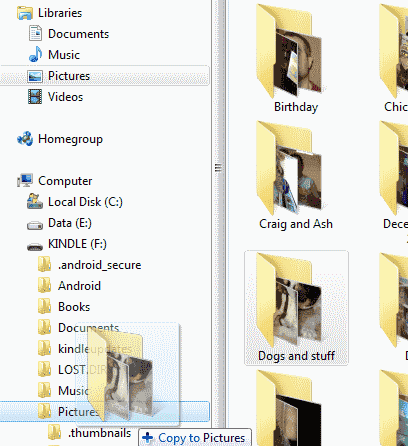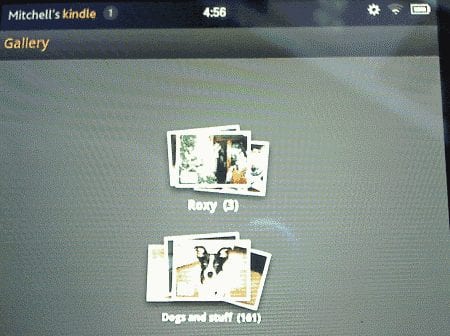
Der Amazon Kindle Fire ist das perfekte Gerät, um Ihre Fotos zu präsentieren. Sie müssen jedoch Ihre geliebten Fotos zuerst auf das Gerät bringen. Mit diesen Schritten können Sie Bilder vom PC zum Kindle Fire übertragen.
- Verbinden Sie das Gerät über ein USB-Kabel mit Ihrem Computer. Da es nicht mit einem Gerät geliefert wird, müssen Sie entweder eines kaufen oder eines von einem anderen Gerät wie Ihrem Smartphone verwenden.
- Sobald der Kindle Fire mit Ihrem Computer verbunden ist. Wenn nicht, trennen Sie das Kabel und versuchen Sie es erneut (ich musste es 3 Mal versuchen, bevor es funktionierte). Windows-Benutzer sollten wissen, dass das Betriebssystem versucht, einen Gerätetreiber zu installieren, und schlägt fehl. Dies ist in Ordnung und sollte keine Auswirkungen auf diese Schritte haben.
- Der Kindle Fire wird jetzt als Wechseldatenträger angezeigt. Windows-Benutzer können unter “Computer“/”Mein Computer". Mac-Benutzer können auf dem Desktop nachsehen. Öffne das "ENTZÜNDEN" Fahrt. Sie sehen einen Ordner mit dem Namen "Bilder“. Sie können Ihre Bilder per Drag & Drop in diesen Ordner ziehen. Sie können sogar ganze Ordner auf dieBilder“Ordner und sie bleiben auch auf dem Gerät organisiert.
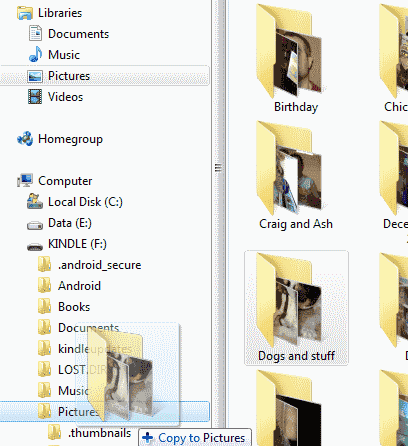
- Warten Sie, bis alle Bilder vom PC auf den Kindle Fire übertragen wurden. Wenn es fertig ist, tippen Sie auf "Trennen“Auf dem Gerät, um es vom Computer zu entfernen, und trennen Sie dann das Kabel.
- Sie können jetzt auf dem Kindle Fire „Apps“> „Gallery“ aufrufen, um Ihre Fotos anzuzeigen.